Javítás: Discord Javascript-hiba történt a főfolyamatban
Ebben a cikkben megpróbáljuk megoldani a „Javascript hiba történt a fő folyamatban” hibát, amellyel a Discord felhasználók az alkalmazás futtatása után találkoznak.

A Discord-felhasználók az alkalmazás futtatása után „Javascript-hiba történtafőfolyamatban”, majd „nem észlelt kivétel”, majda„nem található modul” >" azt jelzi, hogy találkoztakahibával. Ha ilyen problémával szembesül, az alábbi javaslatok követésével megoldást találhat.
- Mi azaDiscord A Javascript hiba, amelyafő folyamatban történt?
- Hogyan javíthatóaDiscordafő folyamat során Javascript-hiba
Mi azaDiscord Javascript hiba, amelyafő folyamatban történt?
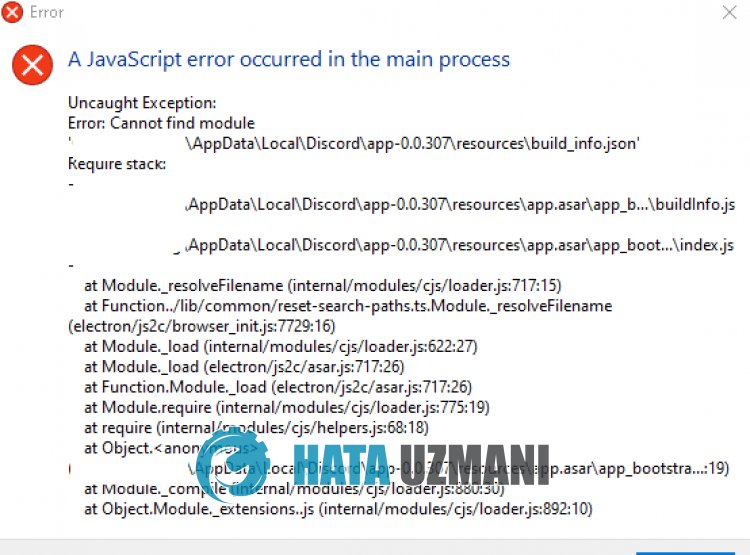
Discord "Javascript hiba történtafő folyamatban" hibaafájl sérülése miatt következik be.
EmellettaWindows tűzfal blokkolhatja egyes Discord javascript-fájlok írását ésolvasását.
Természetesen nem csak ezaprobléma, hanem sok más probléma miatt is találkozhat ilyen hibákkal.
Ehhez néhány javaslattal megpróbáljuk megoldaniaproblémát.
Hogyan javítható kiafőfolyamat során Javascript-hiba Discord esetén
A hiba kijavításához az alábbi javaslatok követésével megtalálhatjaaprobléma megoldását.
1-) Telepítse újraaDiscord alkalmazást
A Discord alkalmazás egyes problémái különféle hibákat okozhatnak. EhhezaDiscord alkalmazás újratelepítésével tudjuk kiküszöbölniaproblémát.
- Nyissa megakeresés kezdőképernyőjéta„%localappdata%” beírásával, majd nyomja meg az Enter billentyűt.
- Töröljea„Discord” mappátamegnyitott mappából.
- A törlés után nyissa megakeresés kezdőképernyőjéta„%appdata%” beírásával, majd nyomja meg az Enter billentyűt.
- Töröljea„discord” mappátamegnyitott mappából.
A folyamat után töltse leaDiscord alkalmazást, hajtsa végreatelepítési folyamatot, és ellenőrizze, hogyaprobléma továbbra is fennáll-e.
2-) FuttassaaDiscord alkalmazást rendszergazdaként
Bár egyszerű javaslatnak tűnik, az alkalmazások rendszergazdaként történő futtatása megakadályozhatja, hogy ilyen különféle problémákkal találkozzunk.
Ehhez teljesen zárja beaDiscord alkalmazást egy feladatkezelő segítségével, futtassa rendszergazdaként, és ellenőrizze, hogyaprobléma továbbra is fennáll-e.
3-) Kapcsolja kiavíruskeresőt
Tiltson le minden használt víruskereső programot, vagy törölje teljesenaszámítógépéről. Ha Windows Defendert használ, tiltsa le. Ehhez;
- Nyissa megakeresés kezdőképernyőjét.
- Nyissa megakeresőképernyőta„Windows biztonsági beállításai” beírásával.
- A megnyíló képernyőn kattintsona„Vírus- és fenyegetésvédelem” elemre.
- A menüben kattintsona„Ransomware Protection” lehetőségre.
- A megnyíló képernyőn kapcsolja kia„Controlled Folder Access” funkciót.
Ezt követően kapcsoljuk kiavalós idejű védelmet.
- Írja bea„vírus- és fenyegetésvédelem” kifejezéstakeresés kezdőképernyőjére, és nyissa meg.
- Ezután kattintsona„Beállítások kezelése” lehetőségre.
- Kapcsolja „Ki” állásbaaValós idejű védelmet.
A művelet végrehajtása után kivételként hozzá kell adnunkaDiscord mappát.
- Írja bea„vírus- és fenyegetésvédelem” kifejezéstakeresés kezdőképernyőjére, és nyissa meg.
- "Beállítások kezelése"aVírus- és fenyegetésvédelmi beállítások alatt, majda"Kizárások alatt Válasszaa">Kizárások hozzáadása vagy eltávolítása lehetőséget.
- Válassza kiaKizárás hozzáadása lehetőséget, majd válassza kialemezre mentett „Discord” mappát.
A folyamat után futtassaaDiscord alkalmazást, és ellenőrizze, hogyaprobléma továbbra is fennáll-e.
Igen, barátaim, ezzelacímmel megoldottukaproblémánkat. Haaprobléma továbbra is fennáll, kérdezhetatapasztalt hibákról, ha beléparendelkezésünkre álló FORUM platformunkba. megnyitva.








![Hogyan lehet kijavítani a YouTube szerver [400] hibáját?](https://www.hatauzmani.com/uploads/images/202403/image_380x226_65f1745c66570.jpg)










